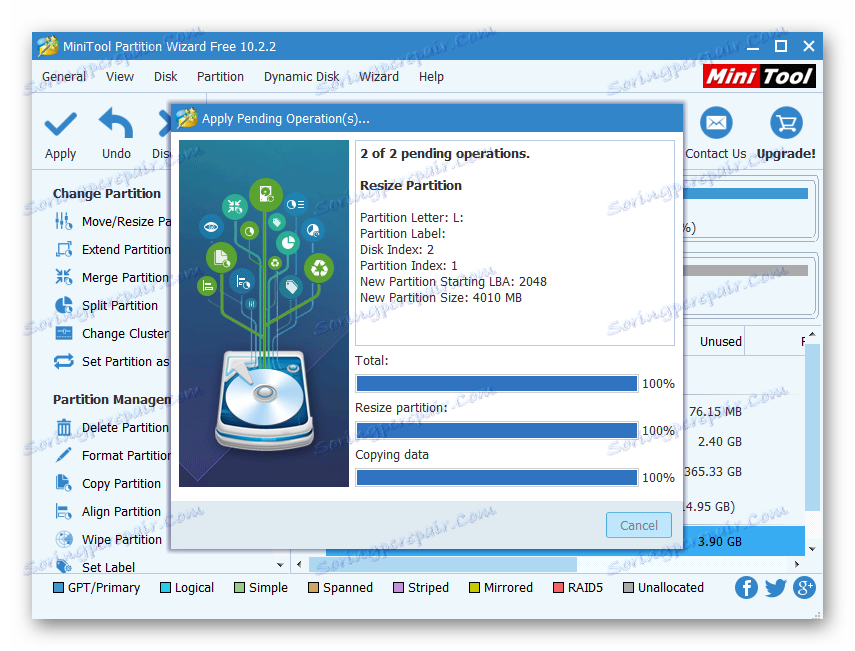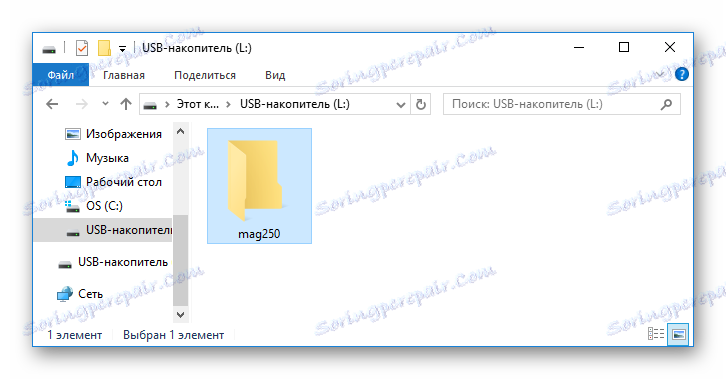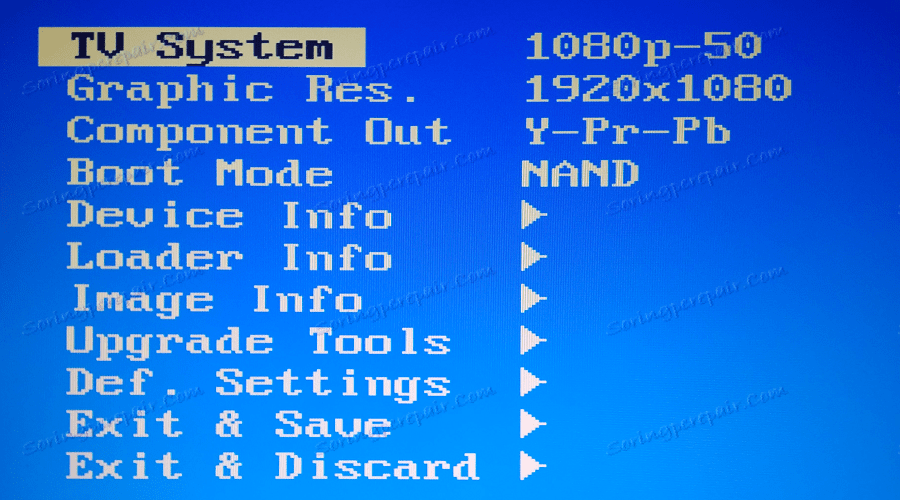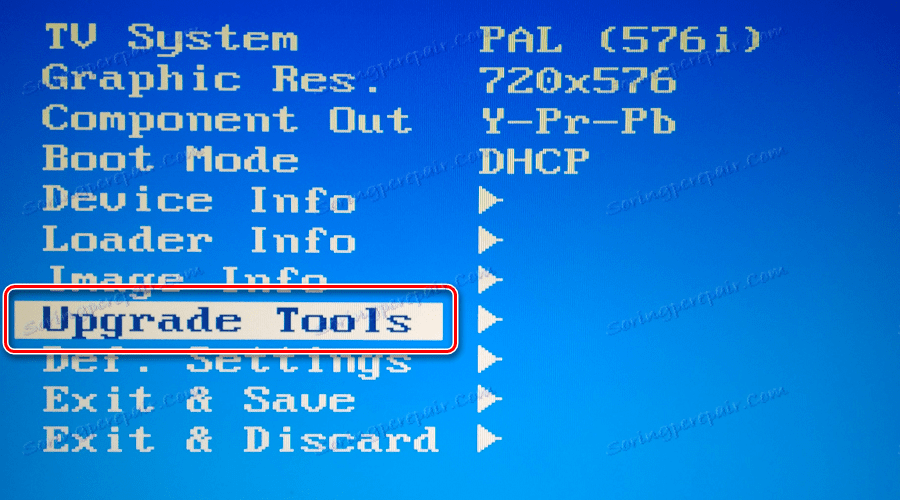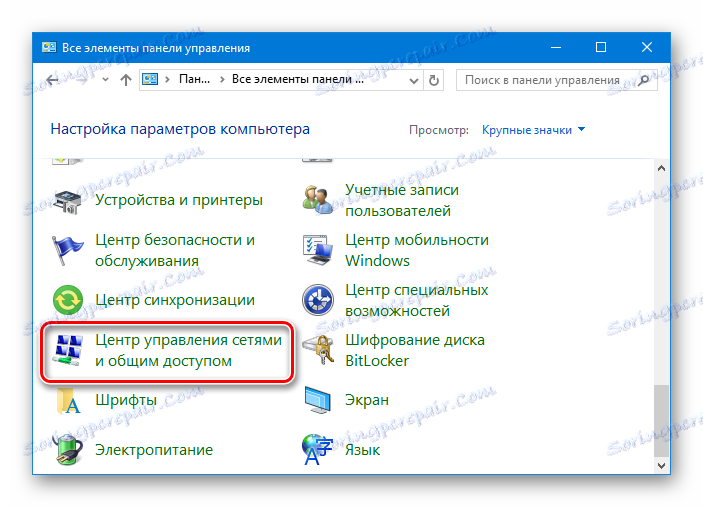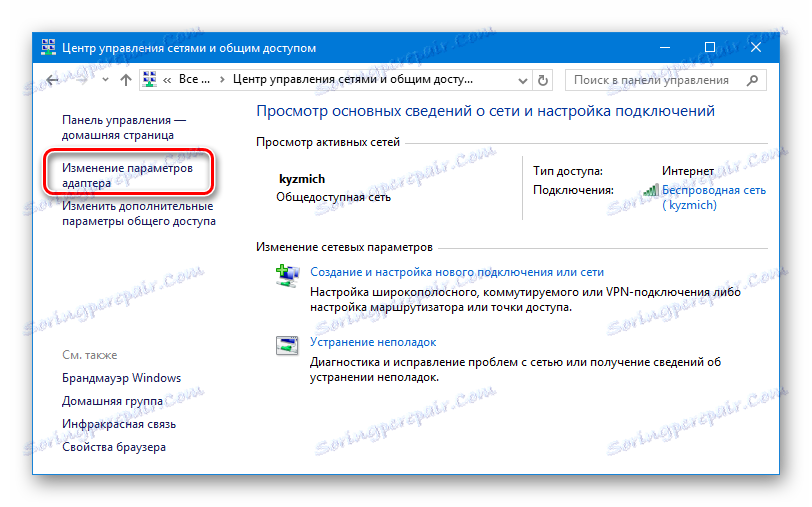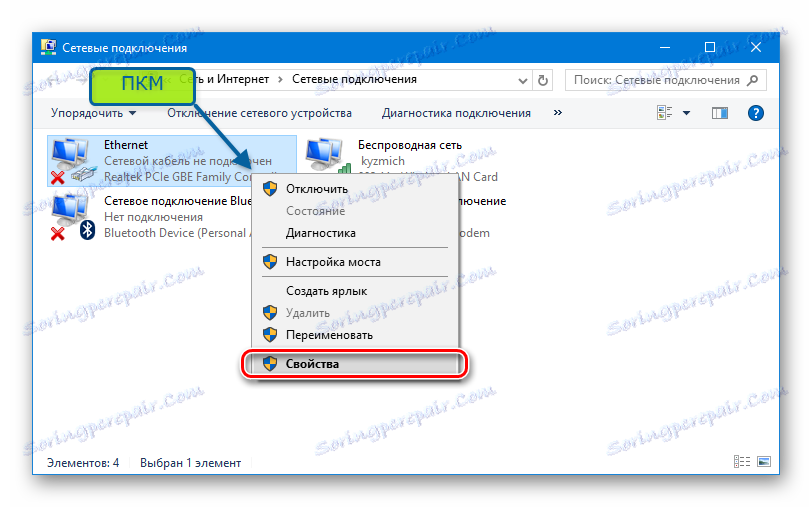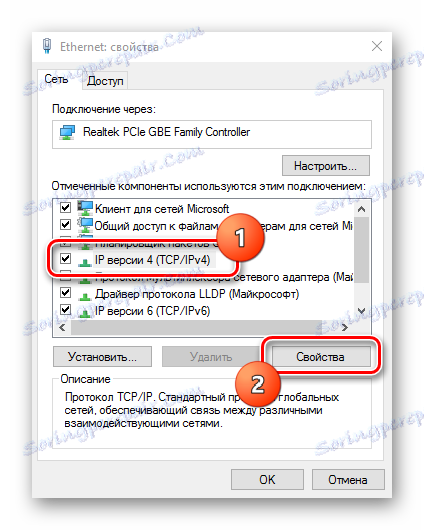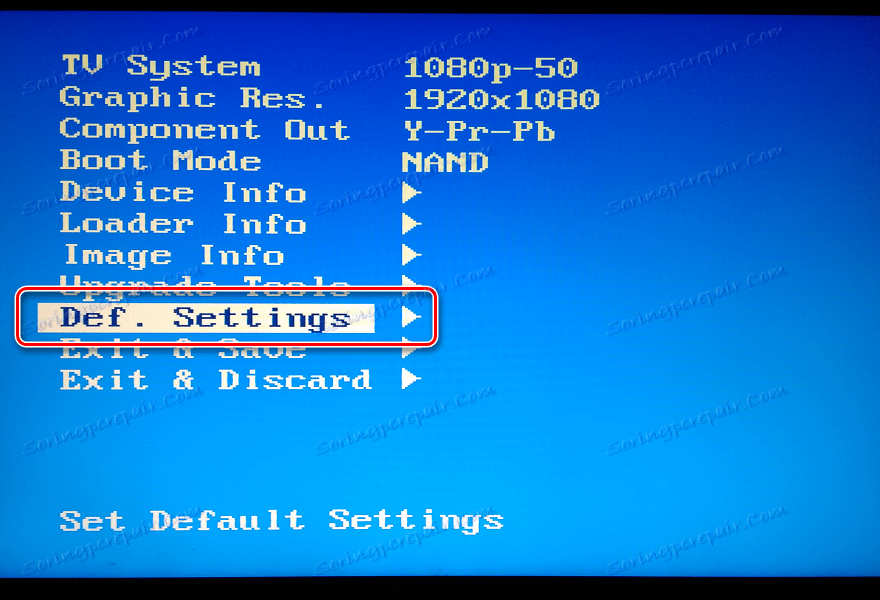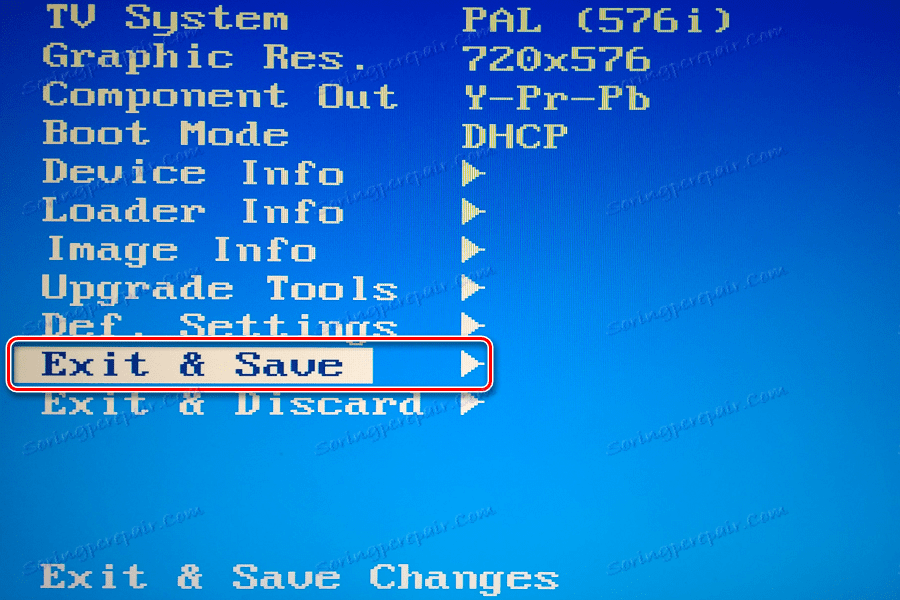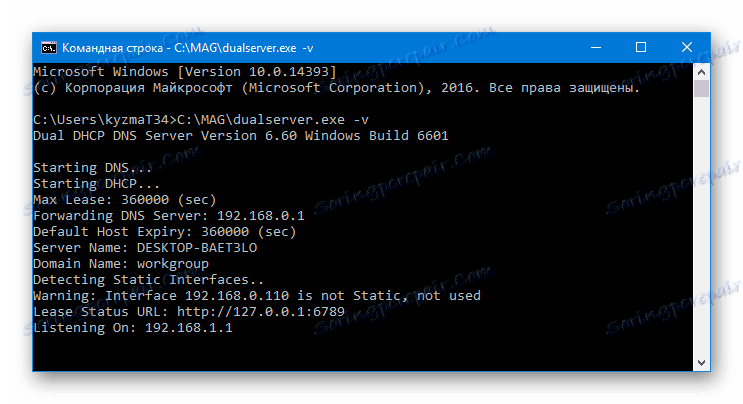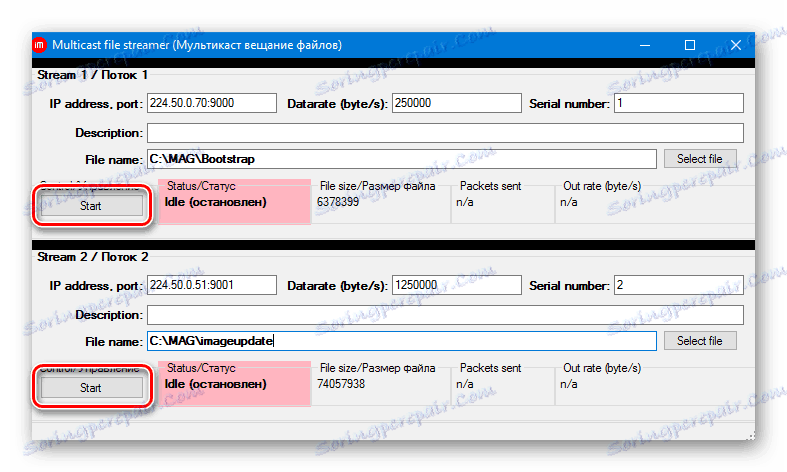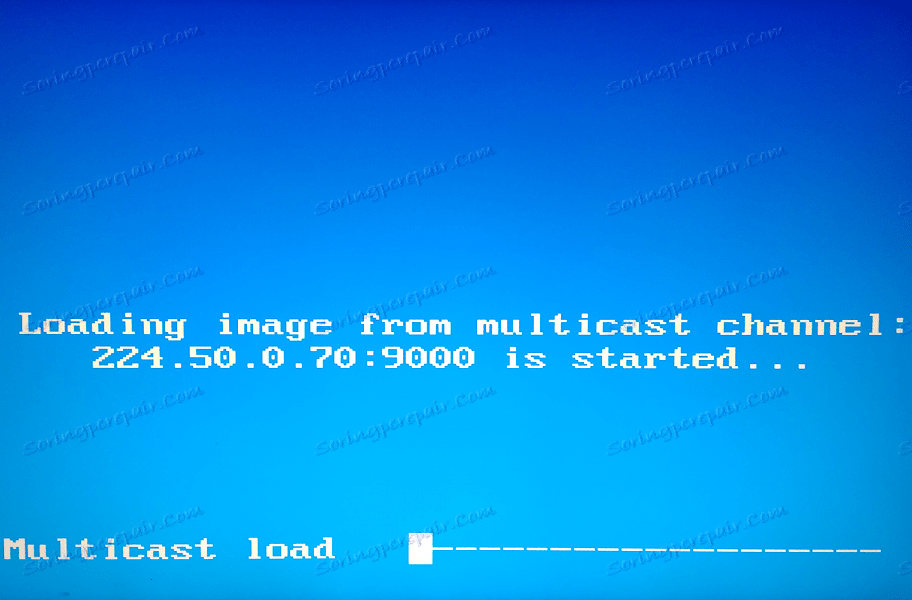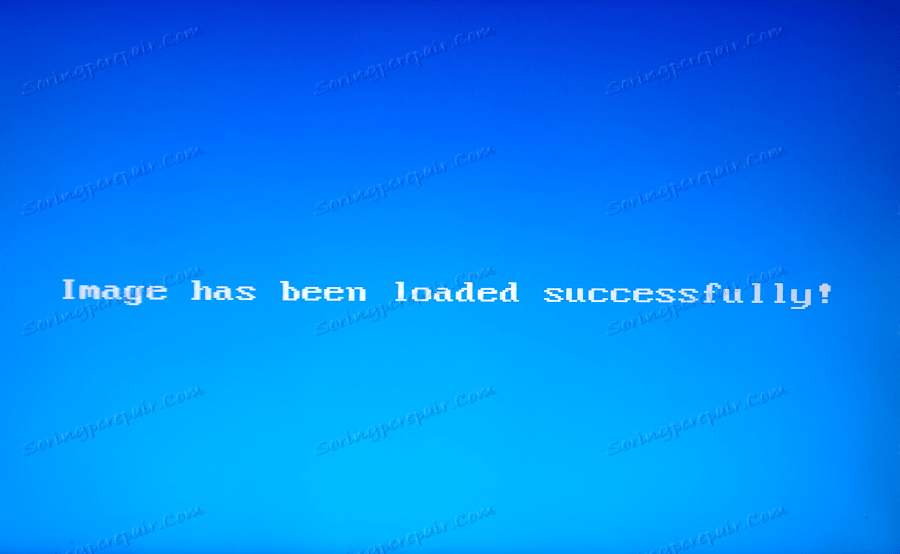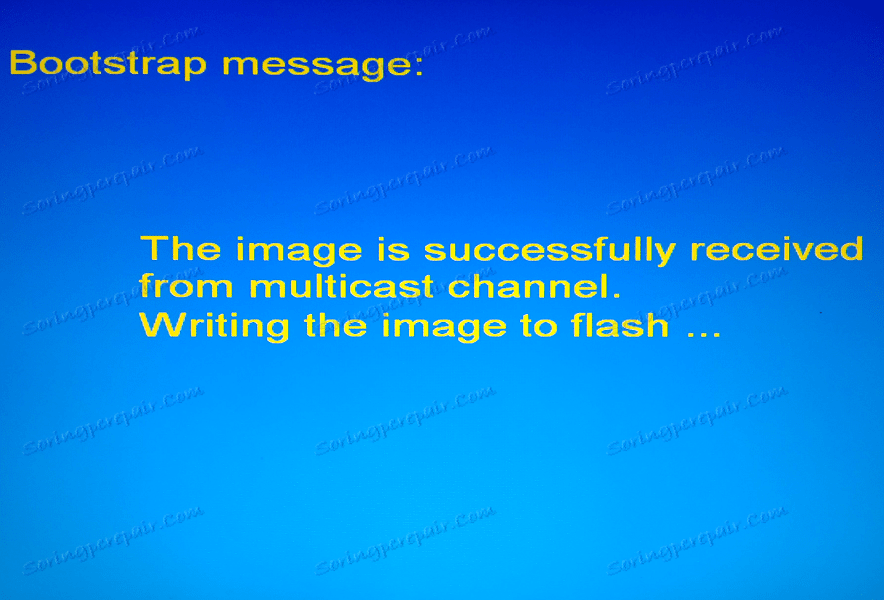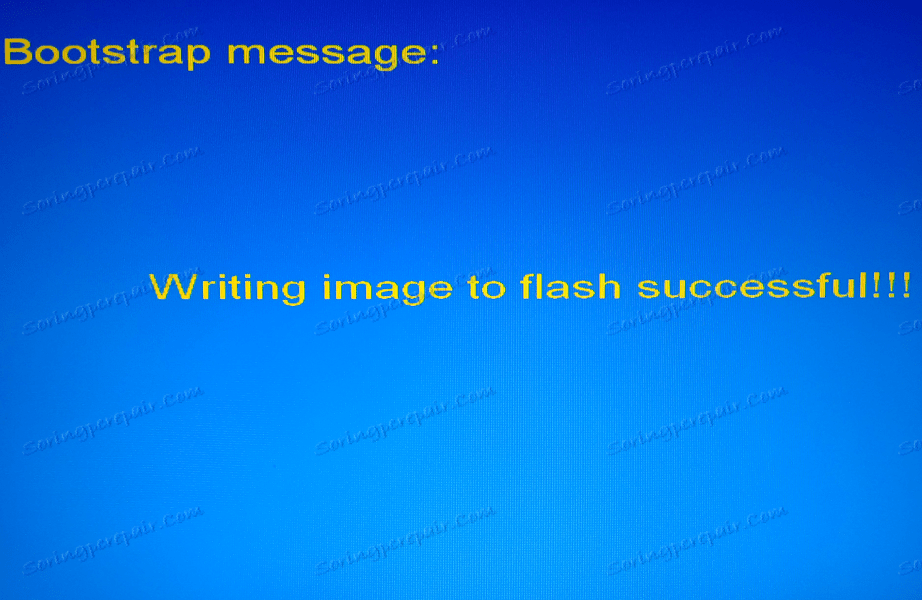Firmware za set-top box MAG 250
TV prijemnici su jedan od rijetkih alata dostupnih za proširenje funkcionalnosti zastarjelih moralnih i mnogih modernih televizora, kao i monitora. Jedan od najpopularnijih sličnih proizvoda je TV prijemnik MAG-250 proizvođača Infomir. Mi ćemo otkriti kako opremiti konzolu s novom verzijom firmvera i dovesti u život ne-radni uređaj.
Glavna funkcija MAG-250 je pružiti mogućnost gledanja IP-TV kanala na bilo kojem TV prijemniku ili monitoru s HDMI sučeljem. Ovisno o verziji firmvera, ova opcija i dodatna funkcionalnost mogu se izvesti prefiksom na različite načine. Stoga su u nastavku opcije za instaliranje službenih verzija softvera i softverskih softverskih programa trećih strana koje su izmijenili programeri treće strane.
Sva odgovornost za rezultate manipulacije programskim dijelom TV-Boxa leži samo kod korisnika! Upravljanje resursom za moguće negativne posljedice provedbe sljedećih uputa ne snosi odgovornost.
sadržaj
Priprema
Prije nego započnete postupak instalacije softvera, pripremite sve potrebne alate. Imajući na dohvat ruke sve što vam je potrebno, brzo i jednostavno možete izvršiti firmware, kao i popraviti situaciju ako tijekom manipulacije bude bilo kakvih neuspjeha.

potreban
Ovisno o odabranoj metodi instalacije softvera i željenom rezultatu, za operacije mogu biti potrebne sljedeće operacije:
- Laptop ili računalo sa sustavom Windows bilo koje trenutne verzije;
- Kvalitetni patch kabel, putem kojeg se TV Box priključuje na mrežnu karticu računala;
- USB pogon u volumenu koja ne prelazi 4 GB. U slučaju da nema takvog bljeskalice, možete poduzeti sve - u opisu instalacijskih metoda sustava u MAG250, u kojem je potreban ovaj alat, opisano je kako ga pripremiti prije uporabe.
Vrste firmvera, preuzimanje
Popularnost MAG250 je zbog prisutnosti velikog broja dostupnih firmvera za uređaj. Općenito, funkcionalnost različitih rješenja je vrlo slična i stoga korisnik može odabrati bilo koju verziju sustava, ali u modificiranim školjkama trećih strana ima puno više mogućnosti. Načini instaliranja službenog i modificiranog operativnog sustava u MAG250 potpuno su različiti. Prilikom preuzimanja paketa trebate uzeti u obzir činjenicu da ćete u svim slučajevima trebati dvije datoteke - bootloader "Bootstrap ***" i sliku "imageupdate" sustava .
Službeni softver proizvođača
U donjim primjerima koristi se službena inačica ljuske iz Infomira. Najnoviju verziju službenog firmvera možete preuzeti s FTP poslužitelja proizvođača.
Preuzmite službenu firmver za MAG 250
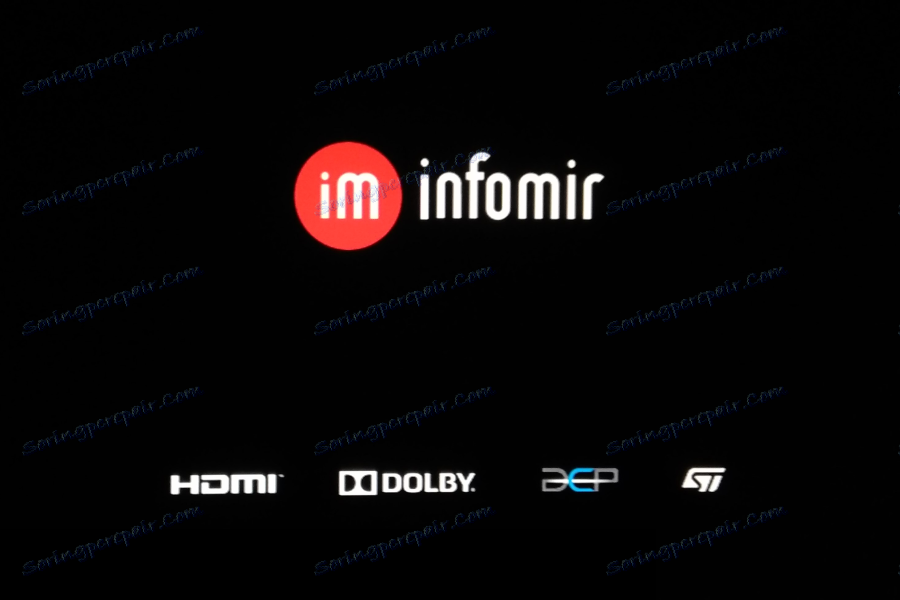
Izmijenjena softverska ljuska
Kao alternativno rješenje, koristi se firmver iz naredbe Dnkbox, kao modifikaciju koju karakterizira prisutnost mnogih dodatnih opcija, kao i ljuska koja je dobila najviše pozitivnih povratnih informacija od korisnika.
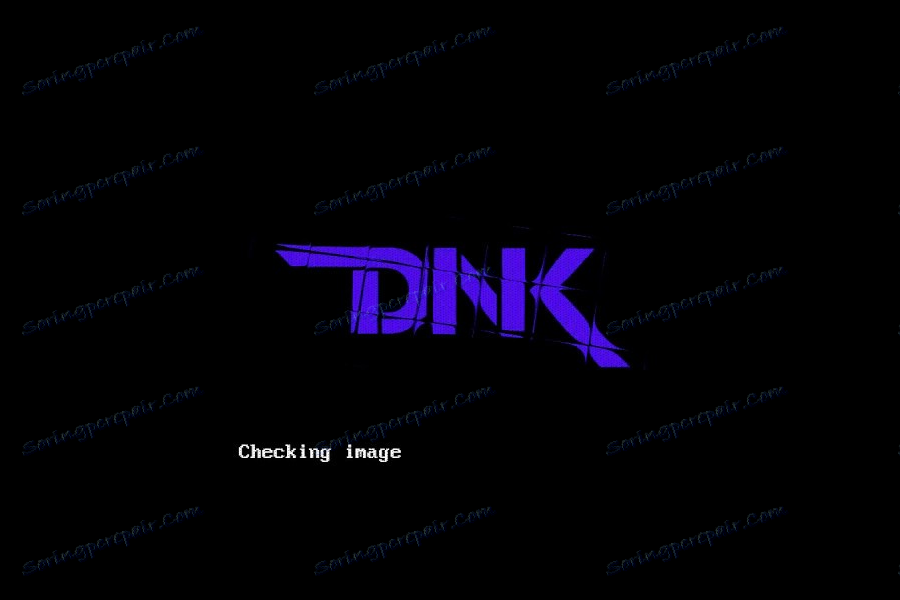
Za razliku od službene verzije sustava, ugrađenog u konzolu od strane proizvođača, rješenje iz DNK opremljeno je sposobnostima koje su prikazane:
- TV program s yandex.ru i tv.mail.ru.
- Integrirani klijenti Torrent i Samba.
- Podrška za izbornike koje sam stvara korisnik.
- Automatsko pokretanje IP-TV-a.
- Funkcija spavanja.
- Zapis medijskog medija kojeg je konzola primila na mrežnom pogonu.
- Pristup softverskom dijelu uređaja putem SSH protokola.
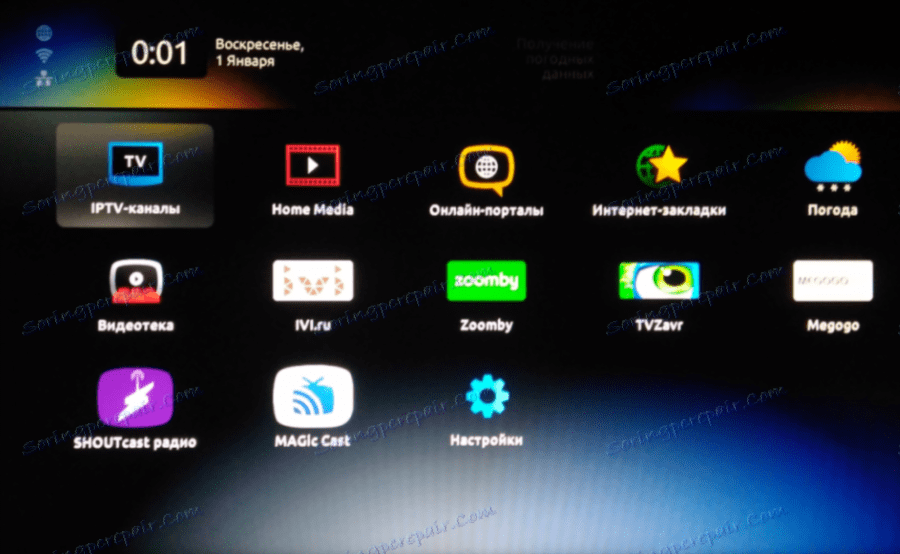
Postoji nekoliko inačica ljuske iz DNK, namijenjene za instalaciju u različitim verzijama hardvera uređaja. Možete preuzeti jedno od rješenja iz donje veze:
- Arhiva «2142» . Namijenjen je uređajima na kojima je ugrađen procesor STI7105-DUD.
- Datoteke iz paketa "2162" koriste se za instalaciju u konzole s STI7105-BUD procesorom i podrškom za AC3.

Odredite hardversku verziju MAG250 je vrlo jednostavna. Dovoljno je provjeriti prisutnost optičkog konektora za izlaz zvuka na stražnjoj ploči uređaja.

- Ako je priključak prisutan - prefiks s BUD procesorom.
- Ako nema hardverske platforme DUD.
Odredite reviziju i preuzmite odgovarajući paket:
Preuzmite firmware DNK za MAG 250
Instalirajte alternativni program za firmware u MAG 250 predinstaliranjem "čiste" službene verzije sustava. Inače, tijekom rada mogu doći do pogrešaka!
umetanje
Osnovne metode MAG250 firmwarea su tri. U stvari, prefiks je prilično "kapriciozan" u smislu ponovnog instaliranja softvera i često ne prihvaća instalirane slike iz operacijskog sustava. U slučaju pogrešaka u postupku primjene ove ili one metode, jednostavno idite na sljedeći. Najučinkovitiji i bez ikakvih problema je metoda broj 3, ali je najnapornije u provedbi s gledišta prosječnog korisnika.

Način 1: Ugrađeni alat
Ako konzola radi ispravno i firmware ima za cilj jednostavno ažuriranje verzije softvera ili prebacivanje na modificiranu ljusku, možete upotrijebiti ugrađeni alat za izvršavanje ažuriranja izravno s sučelja MAG250.
Priprema bljeskalice.
Pažnja molim te! Svi podaci o flash pogonu u postupku opisanim u nastavku bit će uništeni!
Kao što je gore već spomenuto, volumen nosača za manipuliranje TV Box MAG250 ne smije prelaziti 4 GB. Ako je takav flash disk dostupan, formatirajte ga s bilo kojim dostupnim alatom u FAT32 i idite na korak # 10 dolje navedenih uputa.
Pročitajte također: Najbolji alati za oblikovanje flash diskova i diskova
U slučaju da je postojeći USB-Flash veći od 4 GB, iz prve točke izvodimo sljedeće.
- Da bi medij pogodan za uporabu kao firmware MAG250, moguće je smanjiti njegov volumen pomoću softvera. Jedan od najprikladnijih rješenja za takvu operaciju je program Čarobnjak za particioniranje MiniToola ,
- Preuzmite, instalirajte i pokrenite aplikaciju.
- Spojite USB-Flash na računalo i pričekajte za njegovu definiciju u MiniToolu.
- Kliknite na područje koje prikazuje prostor bljeskalice, tako da je označite i slijedite vezu "Format particija" na lijevoj strani Čarobnjaka za particiju.
- U prikazanom prozoru odaberite s padajućeg popisa "FAT32" kao datotečni sustav i spremite postavke klikom na "OK" .
- Opet, označite područje bljeskalice i idite na stavku "Premjesti / Promijeni veličinu particije" lijevo.
- Da biste promijenili veličinu particije na bljeskalici, pomaknite posebni klizač ulijevo tako da je vrijednost u polju "Veličina dijela" nešto manje od 4 GB. Kliknite gumb "U redu" .
- Kliknite na "Primijeni" pri vrhu prozora i potvrdite početak postupka - "YES" .
- Čekanje na kraju procesa u čarobnjaku za particioniranje MiniToola,
![MAG250 priprema napredovanja formatiranja flash pogona u Minitool]()
ali na kraju dobivate USB bljesak, pogodan za daljnju manipulaciju pomoću MAG250.
- Preuzmite komponente firmvera referencom na početku članka, raspakirajte arhivu u slučaju da ste preuzeli modificirano rješenje.
- Rezultirajuće datoteke preimenuju se u "Bootstrap" i "imageupdate" .
- Na bljesakom pogonu stvorite imenik pod nazivom "mag250" i stavite datoteke u prethodnom koraku.
![MAG250 mapu s bljeskalicom na USB flash pogonu]()
Naziv direktorija na USB flash pogonu mora biti upravo onako kako je gore navedeno!

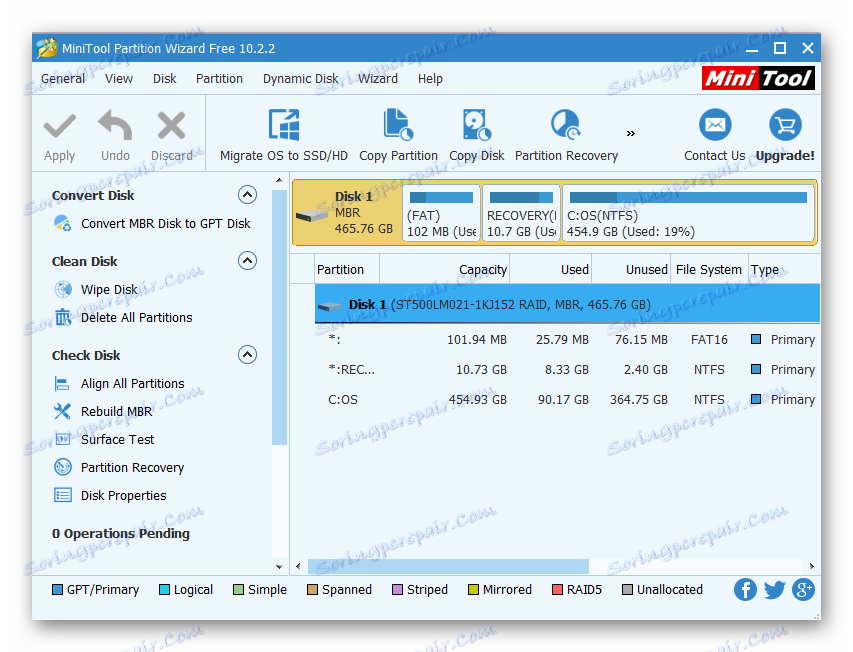
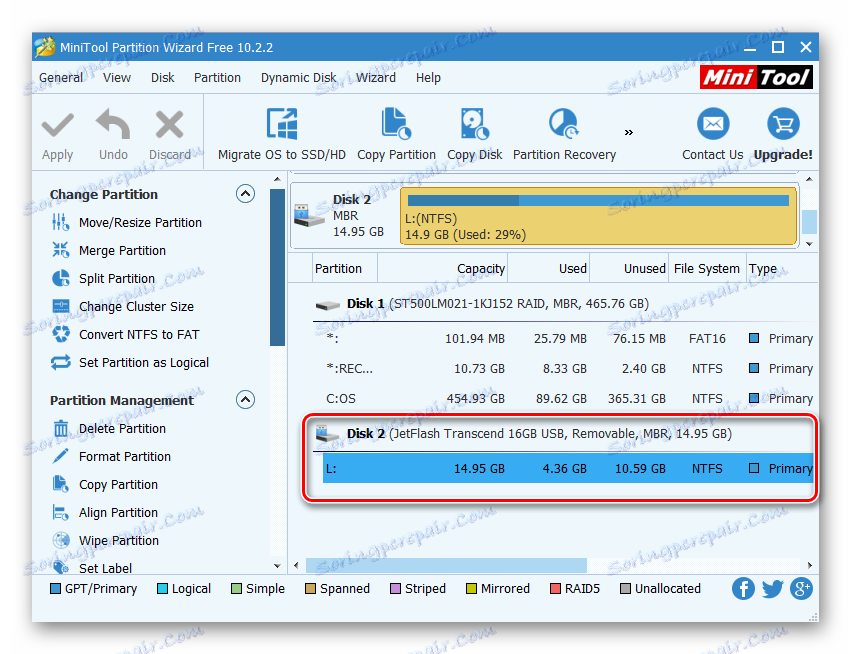
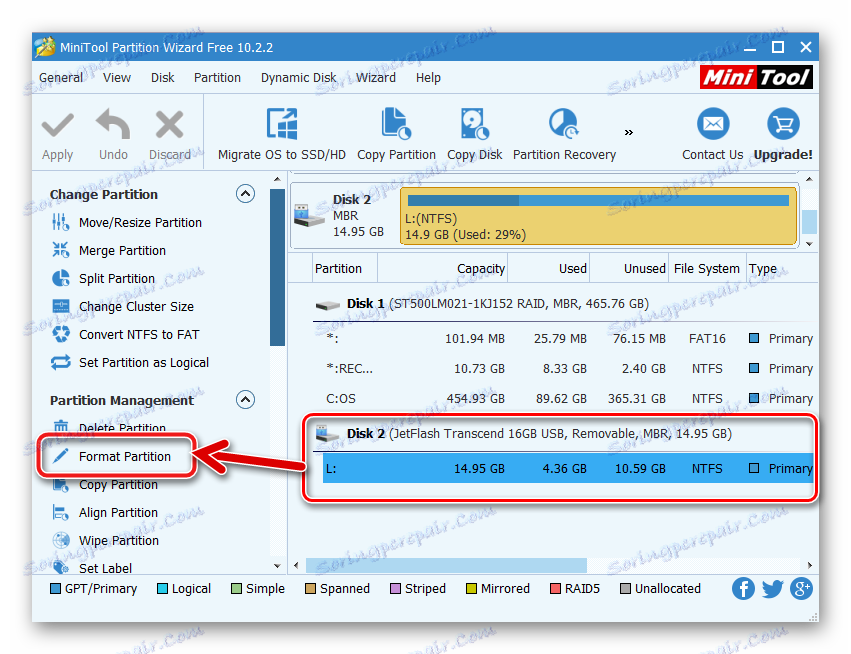
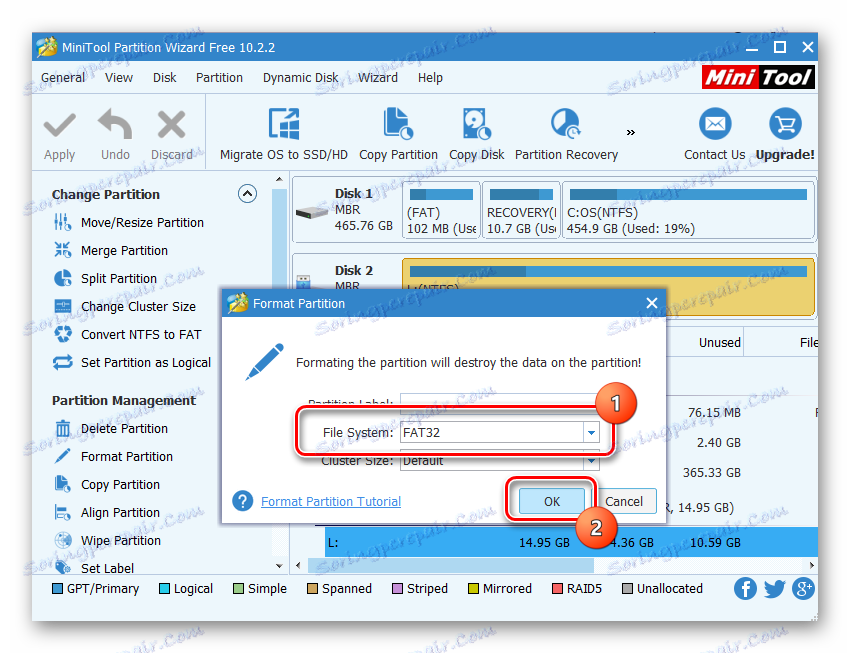
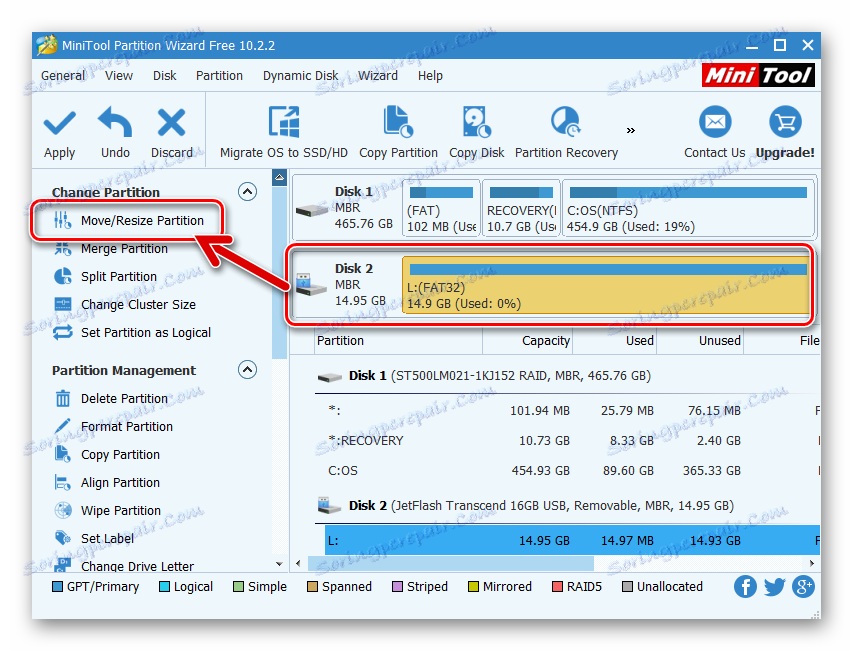
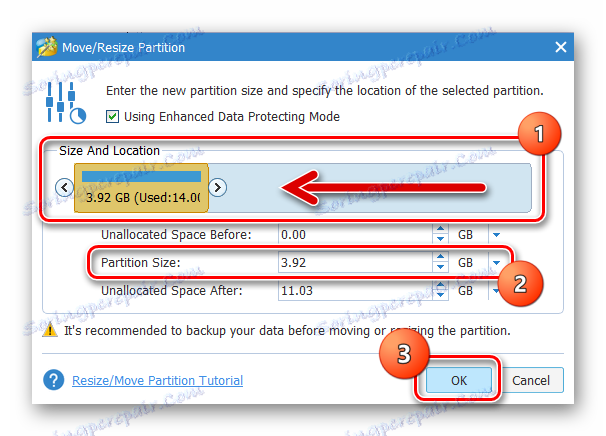
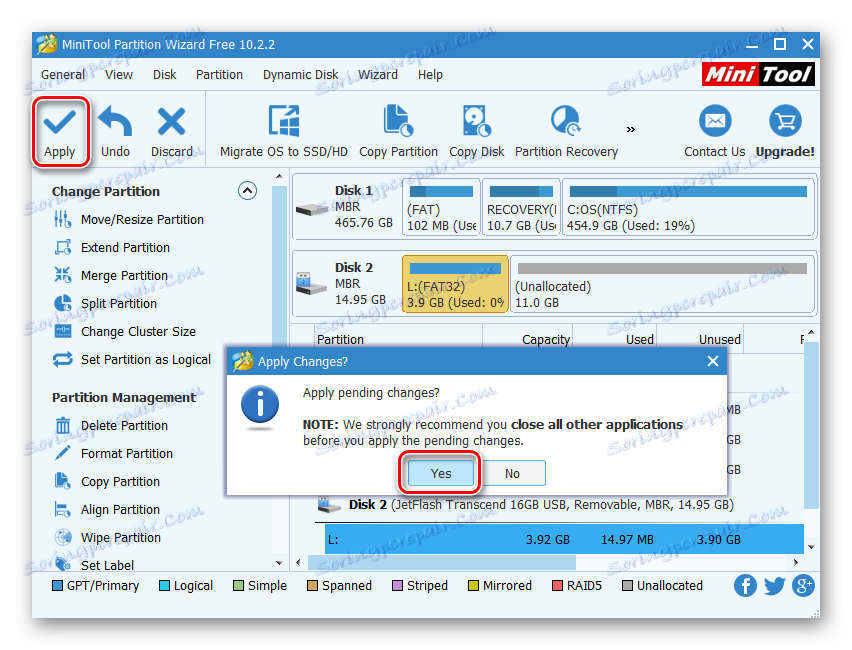
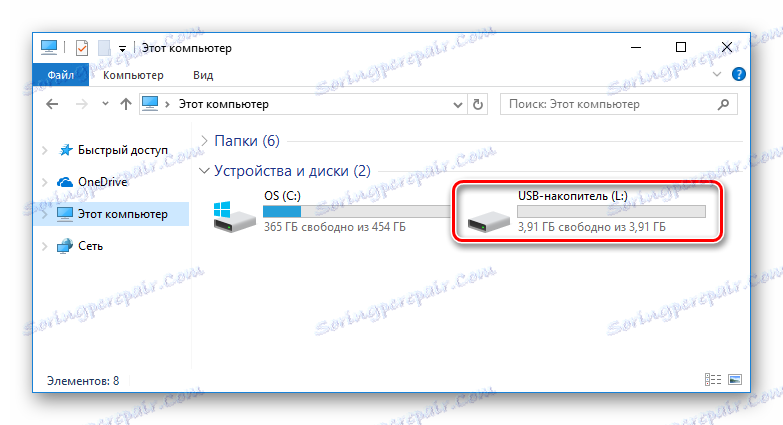
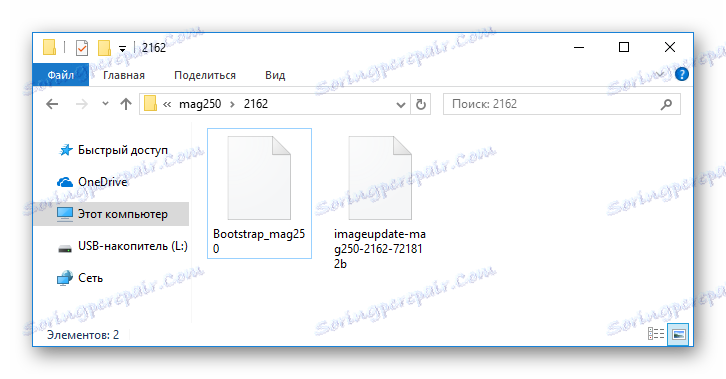
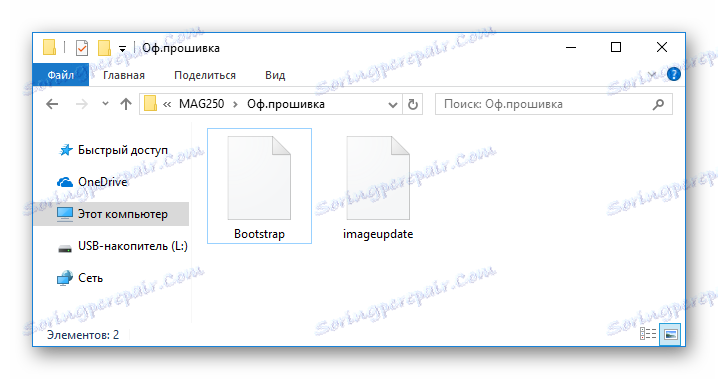
Postupak instalacije
- Povežite USB nosač s TV prijemnikom i uključite ga.
- Idite na odjeljak "Postavke" .
- Pozovite izbornik usluga pritiskom na tipku "Set" na daljinskom upravljaču.
- Da biste preuzeli firmware preko UBC-a, nazovite funkciju "Software Update" .
- Prijeđite na "Update method" na "USB" i pritisnite "OK" na daljinskom upravljaču.
- Prije instalacije firmvera, sustav mora pronaći datoteke na USB pogonu i provjeriti njihovu prikladnost za instalaciju.
- Nakon provjere, pritisnite "F1" na daljinskom upravljaču.
- Ako su gore navedeni koraci istiniti, započinje postupak prijenosa slike u memoriju uređaja.
- Bez vaše intervencije, MAG250 će se ponovno pokrenuti nakon instalacije softvera sustava.
- Nakon ponovnog pokretanja konzole dobivate novu verziju softverske ljuske MAG250.
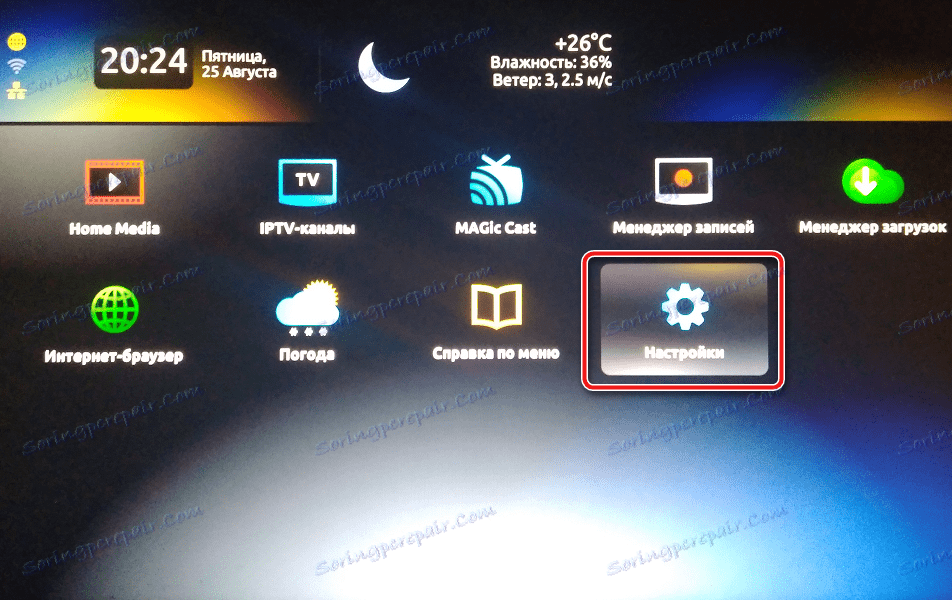


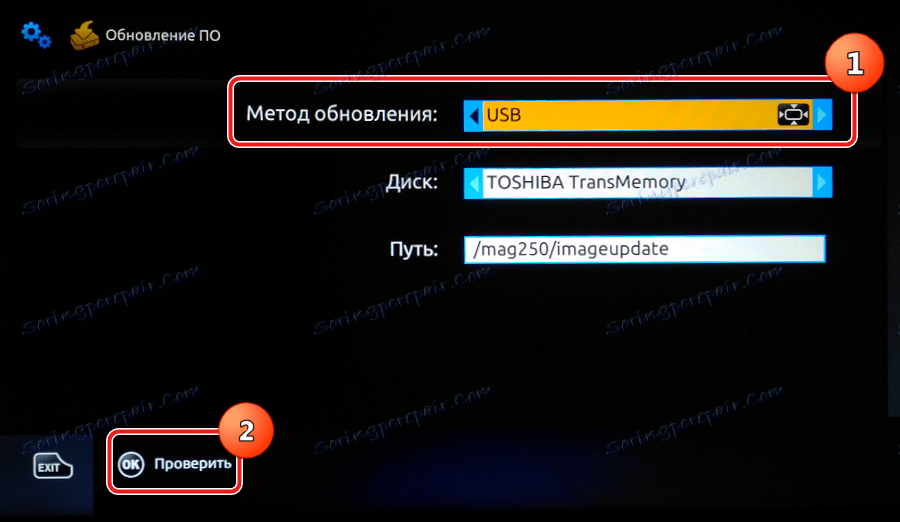



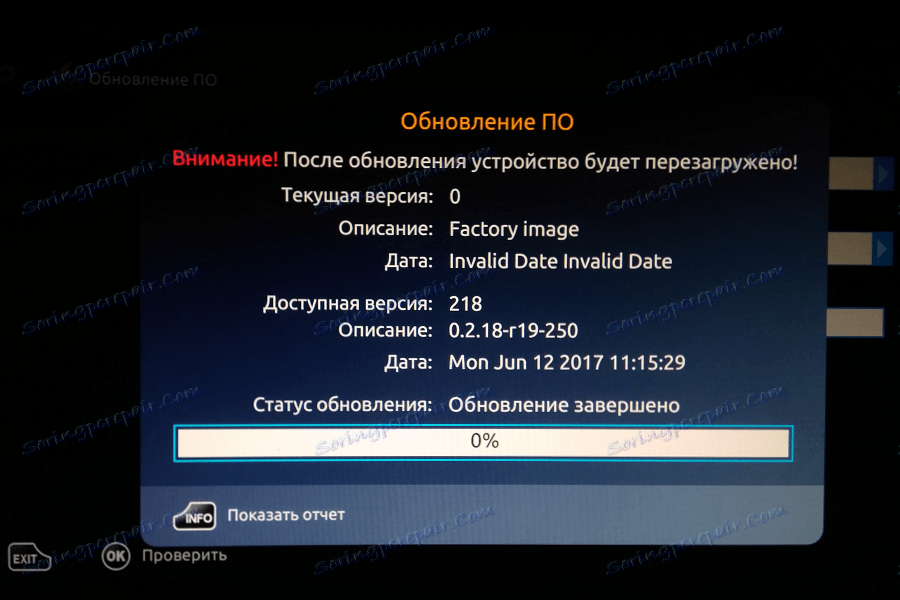
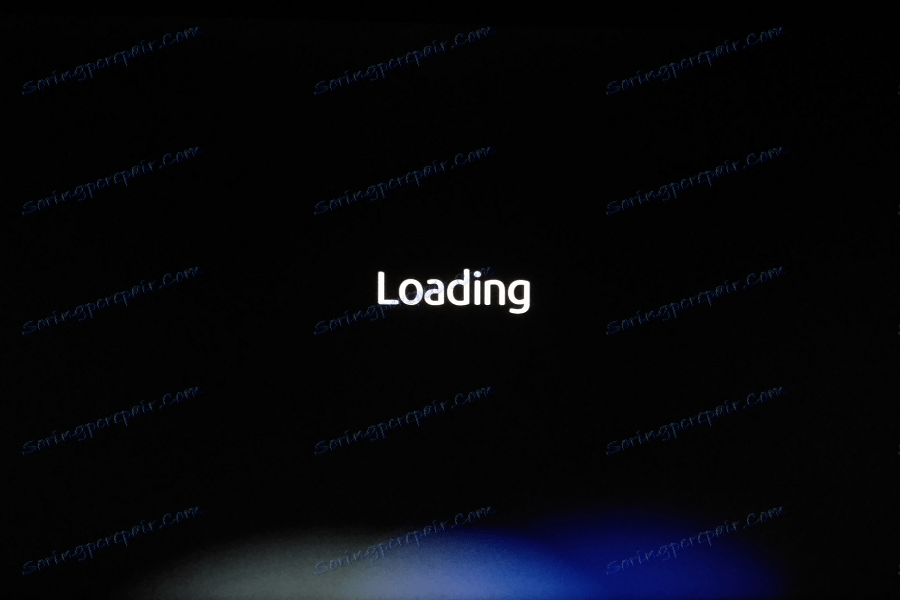
Druga metoda: "BIOS" konzole
Instalacija softvera sustava u MAG250 pomoću postavki okruženja ugađanja i USB medija s firmware-om jedna je od najučinkovitijih i najpopularnijih metoda među korisnicima. Vrlo često implementacija sljedećeg pomaže u ponovnom uspostavljanju nefunkcionalnog softverskog uređaja.
- Pripremite flash pogon na isti način kao i kod instalacije firmvera preko sučelja prethodno opisanog privitka.
- Odspojite mrežni kabel iz konzole.
- Pritisnite i zadržite tipku "MENU" na daljinskom upravljaču TV prijemnika, usmjerite daljinski upravljač na uređaj, a zatim spojite napajanje na MAG 250.
- Izvođenje prethodnog koraka će pokrenuti neku vrstu "BIOS" uređaja.
![MAG 250 bios set-top kutije]()
Prebacivanje kroz izbornik se vrši pritiskom na tipke sa strelicama prema gore i dolje na daljinskom upravljaču, za unos dijela koristite gumb desne strelice i potvrdite postupak nakon što kliknete U redu .
- Na prikazanom izborniku idite na "Alati za nadogradnju"
![MAG 250 bios alat za nadogradnju]()
a zatim u "USB Bootstrap" .
- TV Box će prijaviti odsutnost USB medija. Spojite pogon na (važan!) Priključak na stražnjoj ploči i pritisnite "OK" na konzoli.
- Sustav provjerava dostupnost komponenti za instalaciju na mediju.
- Nakon dovršetka postupka potvrde, automatski će se započeti prijenos podataka u memoriju TV kartice.
- Završetak firmvera je izgled natpisa "Pisanje slike za uspjeh flash" na ekranu okruženja postavki.
- Ponovno punjenje MAG250 i pokretanje ažurirane ljuske započinje automatski.
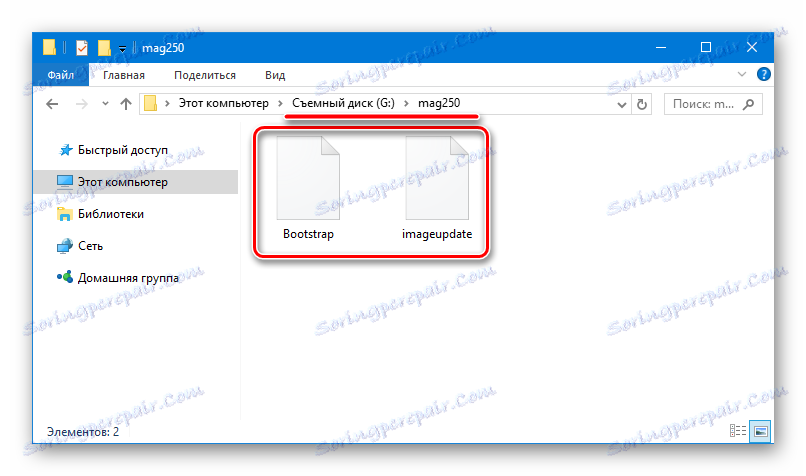



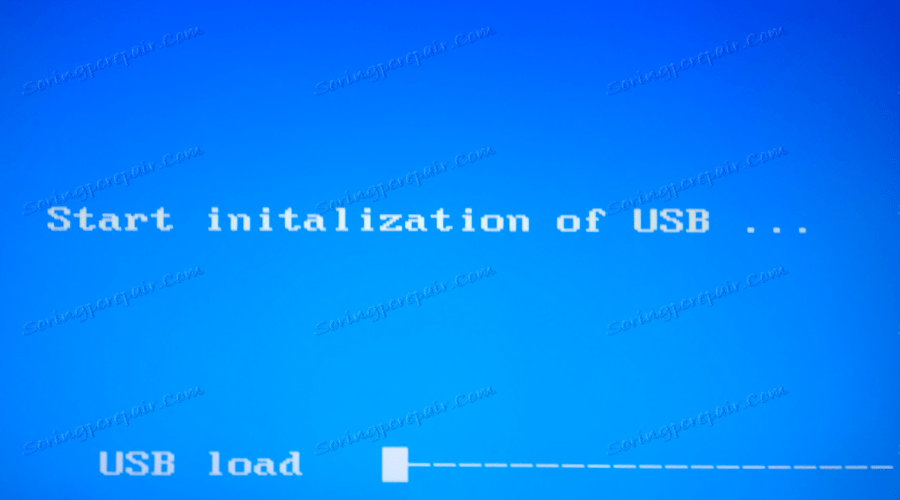
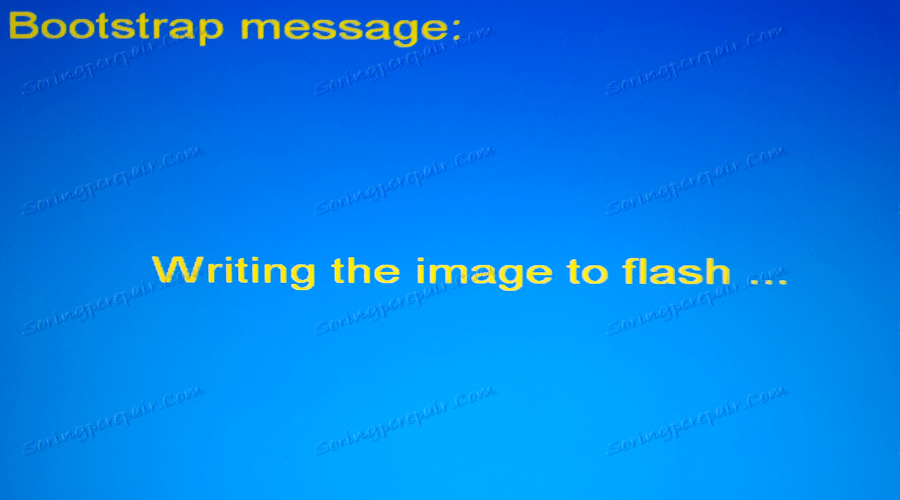


Treća metoda: Vraćanje putem Multicasta
Posljednji način instaliranja softvera sustava u MAG250, koji ćemo razmotriti, najčešće se koristi za vraćanje "ripped" TV Boxova - onih koji ne rade ispravno ili uopće ne počnu. Metodologija oporavka uključuje korištenje vlastitog korisnosti Multicast File Streamera. Uz program koji vam omogućuje prijenos datoteka putem mrežnog sučelja, potreban vam je zahtjev za stvaranje DHCP poslužitelja na računalu. U primjeru u nastavku, DualServer se koristi za tu svrhu. Ovdje možete preuzeti alate:
Preuzmite firmware MAG250 s računala
Podsjećamo vas da je prva stvar koju treba učiniti prilikom odlučivanja na konzoli biti instalacija službene verzije sustava. Čak i ako namjeravate koristiti modificirano rješenje, ne biste zanemarili ovaj savjet.
Preuzmite službeni MAG250 firmware
- Preuzete datoteke firmvera, kao i uslužni programi, nalaze se u posebnom direktoriju koji se nalazi na pogonu "C:" . Bootstrap_250 datoteka je preimenovana u Bootstrap .
- Konfigurirajte mrežnu karticu na koju će povezani prefiks biti povezan s statičkom IP adresom "192.168.1.1" . Da biste to učinili:
- Na stranici s postavkama mreže, koja se zove s "Upravljačka ploča"
![Centar za upravljanje mrežom i dijeljenjem upravljačke ploče MAG 250]()
kliknite vezu "Promijeni postavke prilagodnika" . - Nazovite popis dostupnih funkcija klikom desne tipke miša na "Ethernet" imidži i idite na "Properties" .
- U prozoru dostupnih mrežnih protokola odaberite "IP verzija 4 (TCP / IPv4)" i idite na definiciju njezinih parametara tako da kliknete "Properties" (Svojstva) .
- Dodajte vrijednost IP adrese. Kao "Subnet Mask", automatski će se dodati "255.255.255.0" . Spremite postavke klikom na "OK" .
![Centar za upravljanje mrežom MAG 250 Promjena postavki prilagodnika]()
![MAG 250 mrežne veze]()
![MAG 250 Ethernet svojstva]()
![MAG 250 IP adresa i maska podmreže]()
- Na stranici s postavkama mreže, koja se zove s "Upravljačka ploča"
- Spojite MAG250 na mrežni priključak računala pomoću kabela za zakrpe. Napajanje konzole mora biti isključeno!
- Pokrenite izbornik postavki tako da pritisnete i zadržite tipku "MENU" na daljinskom upravljaču, a zatim spojite napajanje konzoli.
- Ponovno postavite postavke uređaja odabirom opcije "Def.Settings"
![MAG 250 BIOS zadane postavke]()
i zatim potvrdite namjeru pritiskom gumba "OK" na daljinskom upravljaču.
- Ponovno pokrenite izbornik opcija odabirom "Exit & Save"
![MAG 250 BIOS Izlaz i Spremanje]()
i potvrdite ponovno pokretanje tipkom "OK" .
- Tijekom ponovnog pokretanja, nemojte zaboraviti pritisnuti tipku MENU na daljinskom upravljaču.
- Na računalu se zove konzola u kojoj šaljete naredbu:
C:папка_с_прошивкой_и_утилитамиdualserver.exe –v - Nakon unosa naredbe, pritisnite "Enter" , koji će pokrenuti poslužitelj.
![Trgovačka mreža MAG 250 započela je DHCP poslužitelj]()
Komandna linija se ne zatvara dok se ne završi postupak instalacije softvera u MAG250!
- Idite u direktorij s uslužnim programima i datotekama sustava softvera. Odatle otvorite program mcast.exe .
- Na popisu mrežnih sučelja, označite stavku koja sadrži "192.168.1.1" , a zatim kliknite "Odaberi" .
- U glavnom prozoru programa Multicast File Streamer unesite 224.50.0.70:9000 u polje "IP address, port" u odjeljku "Stream1 / stream1" . U istom polju odjeljka "Stream2 / stream2" ne mijenjate vrijednost.
- Kliknite gumb "Start" u oba odjeljka za strujanje,
![MAG 250 Multicast datoteka streamer početak firmware emitiranja]()
što će dovesti do početka prevođenja firmware datoteka putem mrežnog sučelja.
- Idite na zaslon prikazan prefiksom. Promijenite vrijednost parametra "Boot Mode" na "Nand" .
- Idite na "Alati za nadogradnju" .
- Sljedeća - ulaz u MC Upgrade .
- Započeti će postupak prijenosa datoteke učitavača u unutarnju memoriju TV prijemnika,
![MAG 250 BIOS multicast opterećenje]()
a nakon dovršenja prikazat će se odgovarajući natpis na zaslonu.
![Instaliran je MAG 250 BIOS Loader]()
Zatim započinje prijem slike sustava softvera prefiksom, kao što je naznačeno porukom na zaslonu: "Bootstrap poruka: Prijem slike započeo je!" .
- Sljedeći koraci ne zahtijevaju intervenciju, sve se vrši automatski:
- Slika se sprema u memoriju uređaja: "Bootstrap poruka: pisanje slike na bljeskalicu".
- Završetak prijenosa podataka: "Pisanje slike za uspjeh flash!".
- Ponovno pokrenite MAG250.
![MAG 250 BIOS Bootstrap poruka Pisanje slike na bljeskalicu]()
![MAG 250 Pisanje slike za uspjeh!]()
![Ljepljivačka traka MAG 250 nakon bljeskalice preko multicast]()
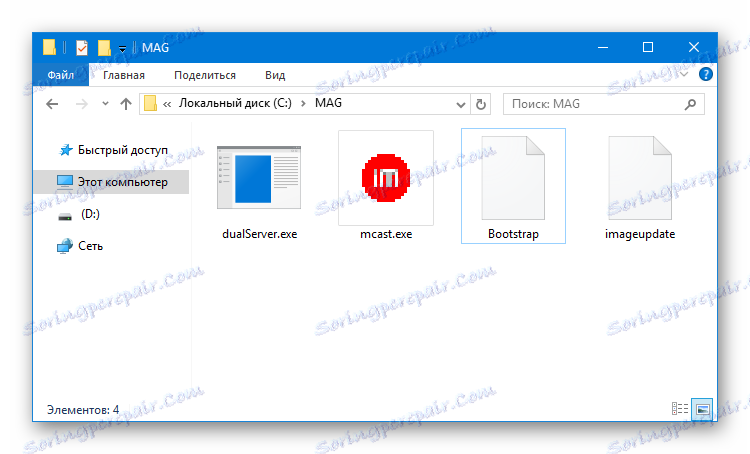
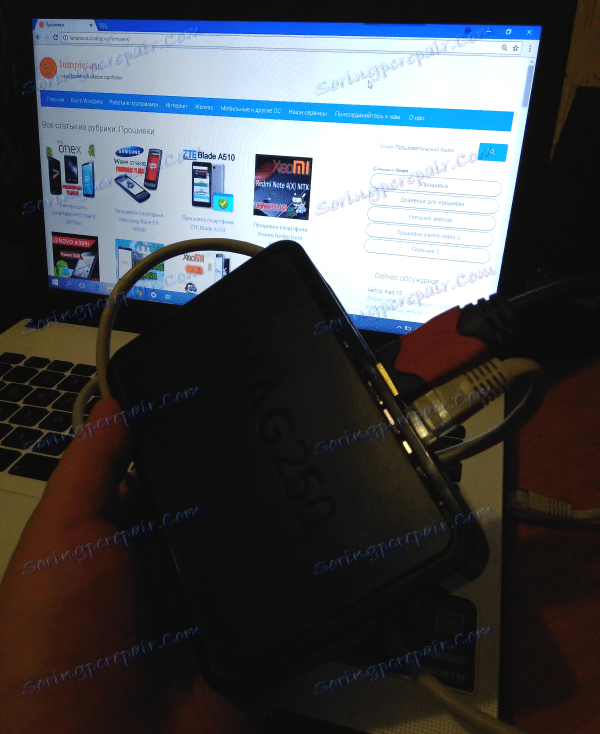

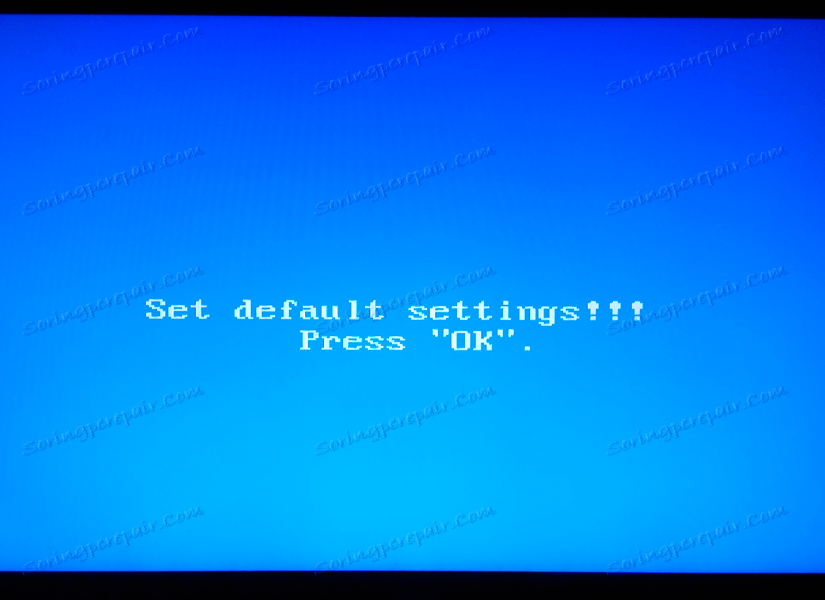
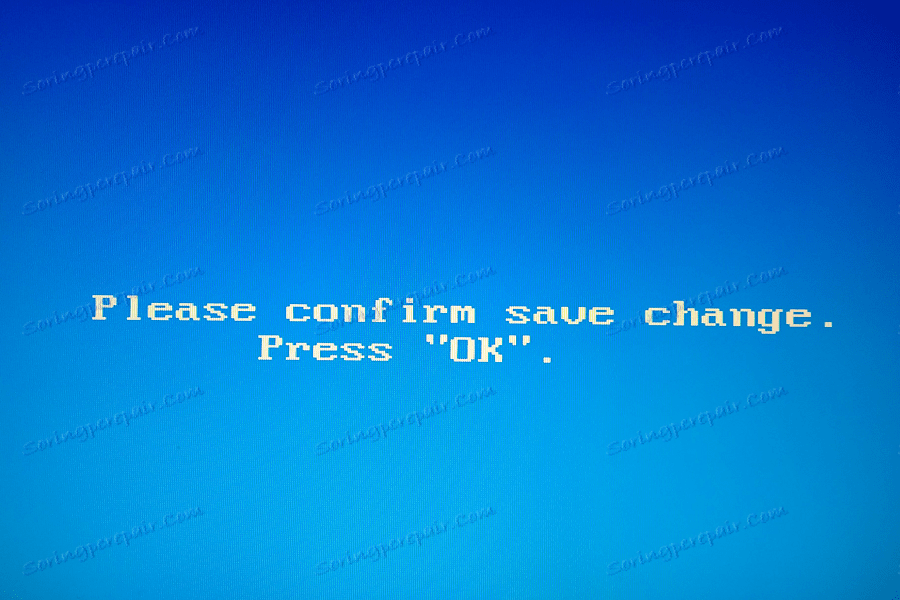
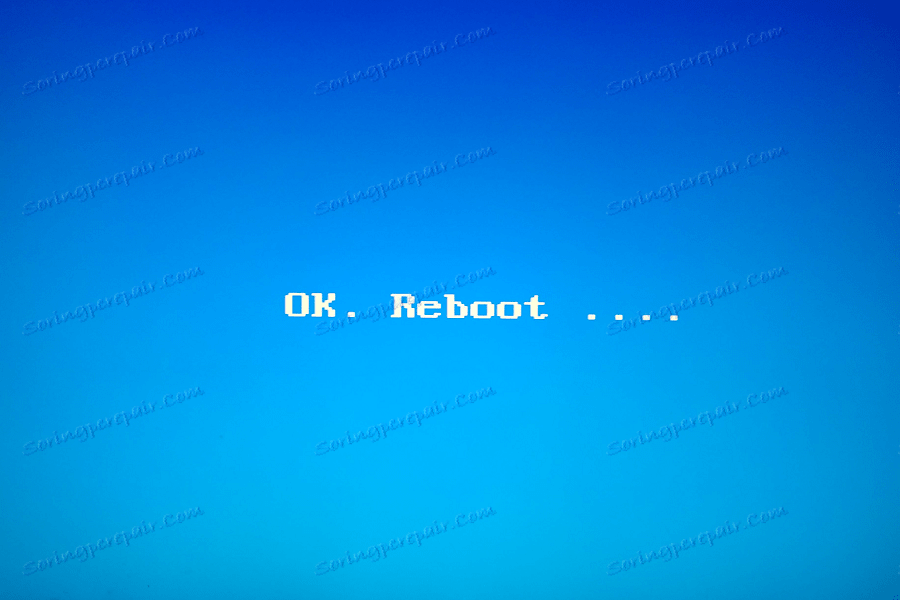
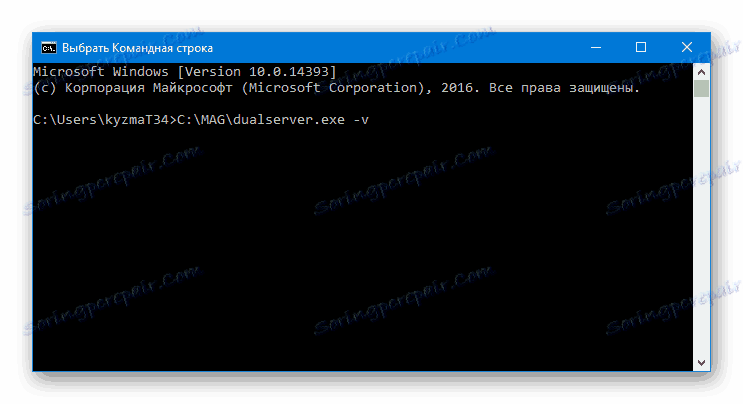
Na našem web mjestu možete naučiti kako pokrenuti "Command Line" na računalu s operativnim sustavom Windows 7 , Windows 8 i Windows 10 ,
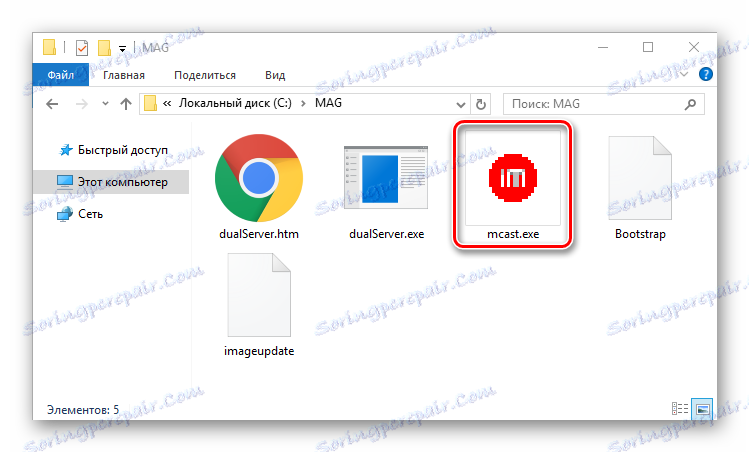
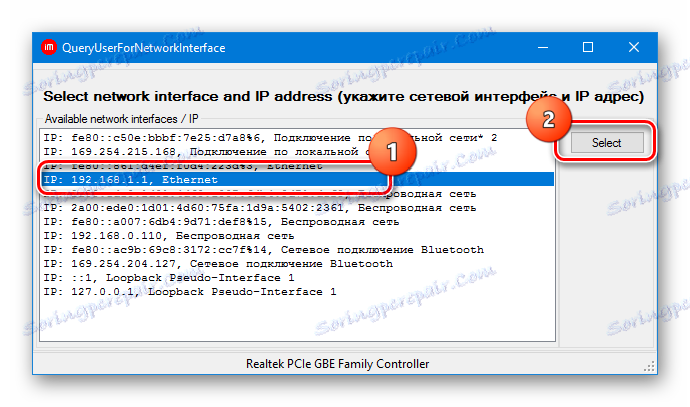
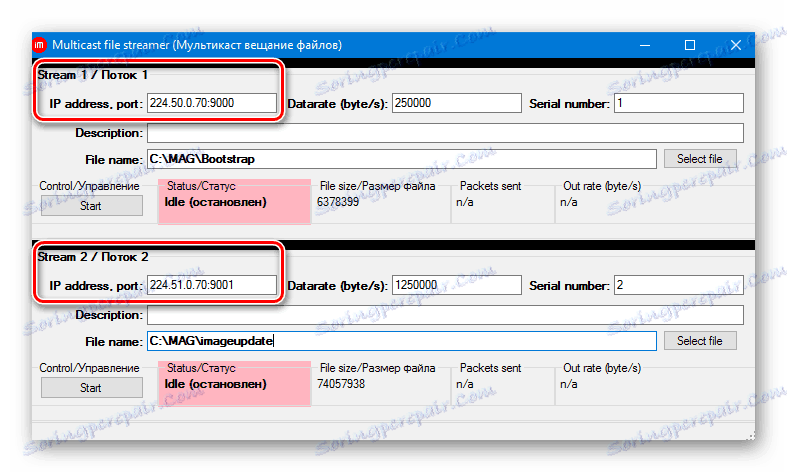
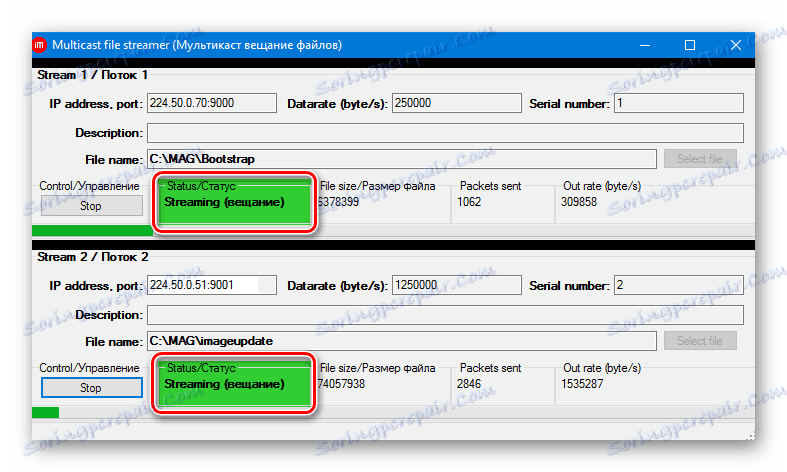
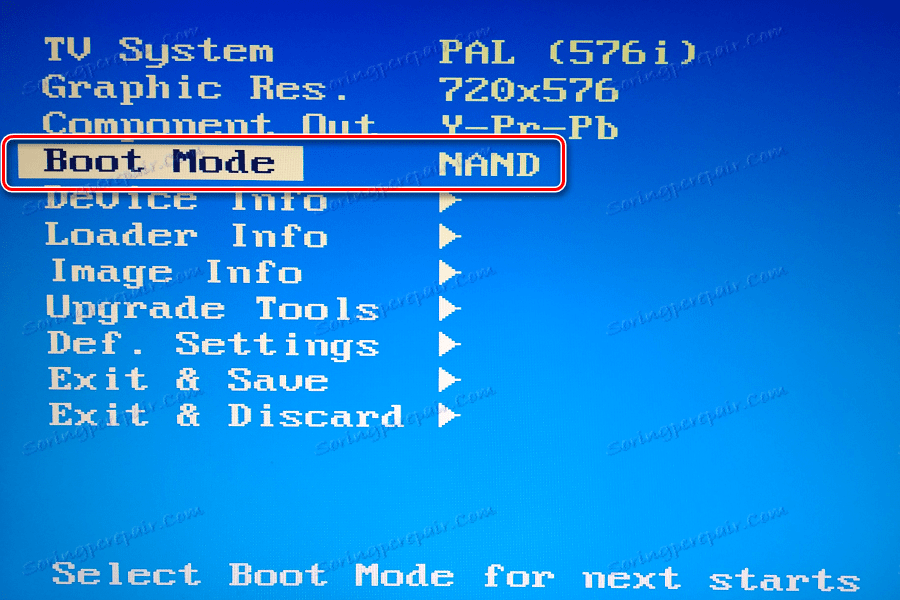
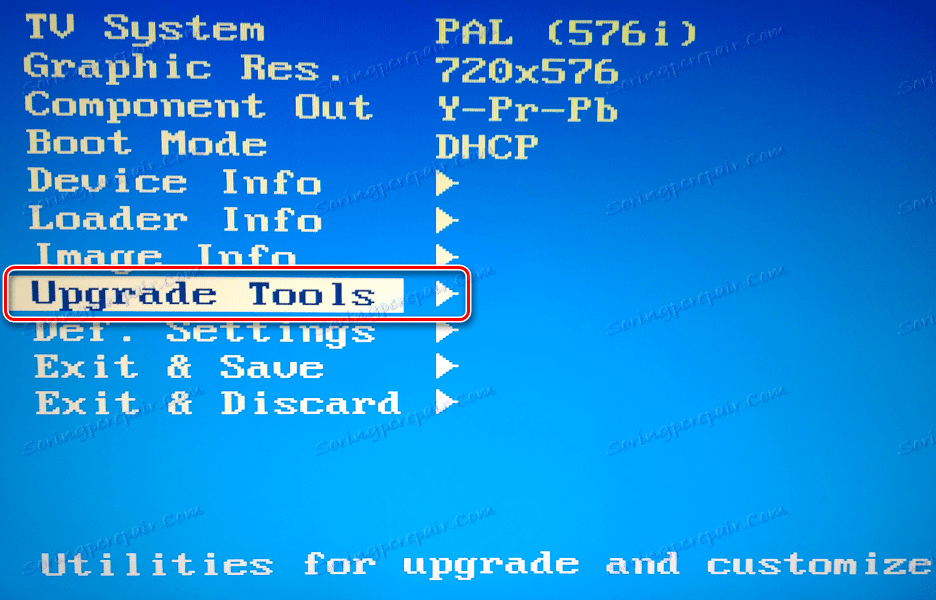
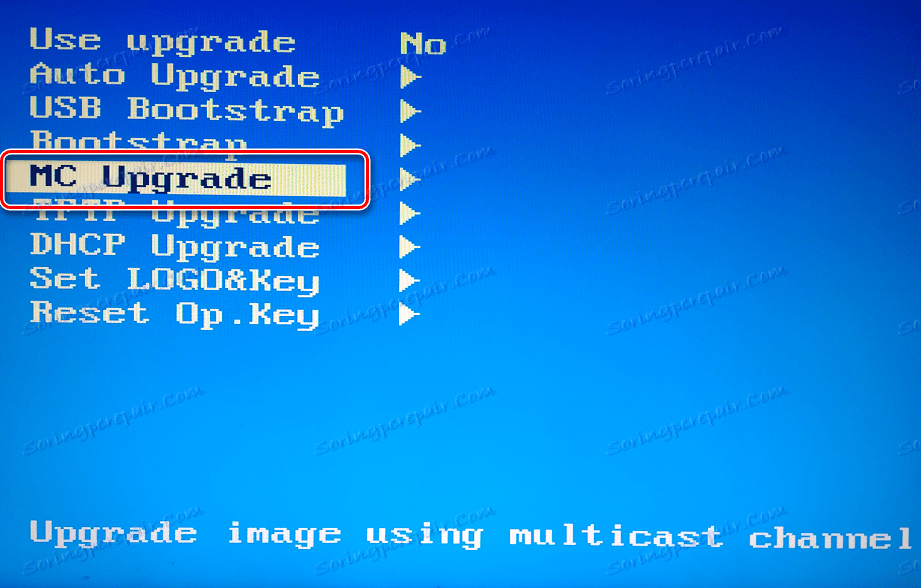
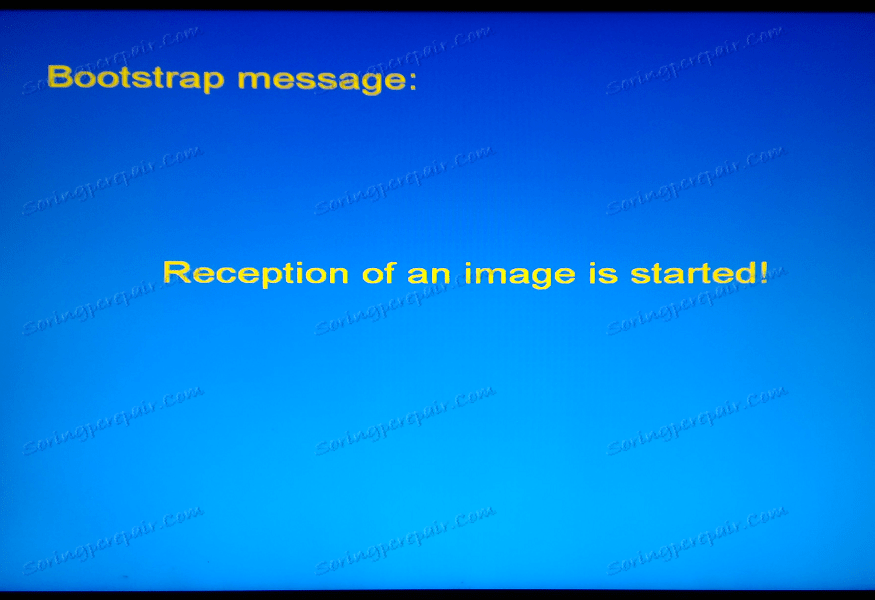
Gore opisani načini treptaja na set-top boxu MAG250 omogućuju proširenje funkcionalnosti rješenja, kao i vraćanje performansi uređaja. Pažljivo se obratite pripremi i provedbi uputa, a proces pretvaranja softverskog dijela cijelog izvrsnog uređaja trajat će oko 15 minuta, a rezultat će premašiti sva očekivanja!